Разбираемся с новым типом ресурса Google Analytics 4: как начать работать, установить тег на сайте, а потом проверить, что вы всё сделали правильно.
Google Analytics 4 — новый тип ресурса Google Analytics, который в будущем станет стандартным для всех пользователей. Важное отличие от предыдущего ресурса заключается в том, что Universal Analytics строил аналитику на сеансах, а в Google Analytics 4 всё работает на основе событий. В качестве событий выступают любые взаимодействия пользователя с сайтом.
Отказываться от Universal Analytics, предыдущей версии Google Analytics, пока не стоит. Но рекомендуем создать новый ресурс, чтобы уже сейчас начать собирать данные.
С чего начать
В Google Analytics войдите во вкладку администратора и в блоке «Ресурс» выберите «Обновить до GA4». Вы создадите новый ресурс, прежний при этом никуда не пропадет.
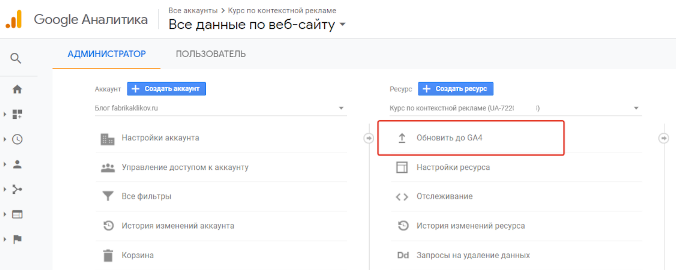
На стартовом экране нажмите кнопку «Начать работу».
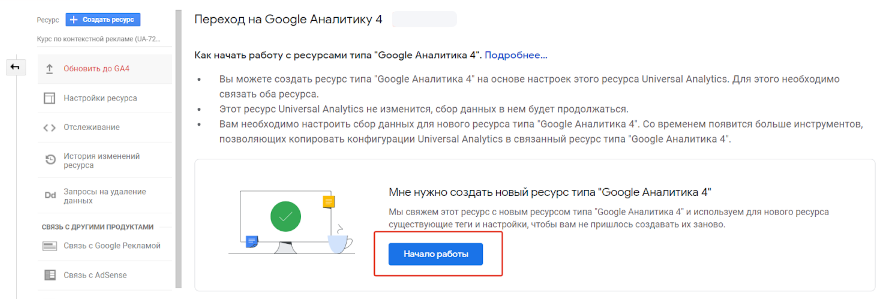
В открывшейся вкладке кликните на «Создать ресурс» и переходите в настройки. Дайте максимально понятное название. Например, можно уточнить, какой ресурс вы используете. Остальные данные подтянутся из Universal Analytics.
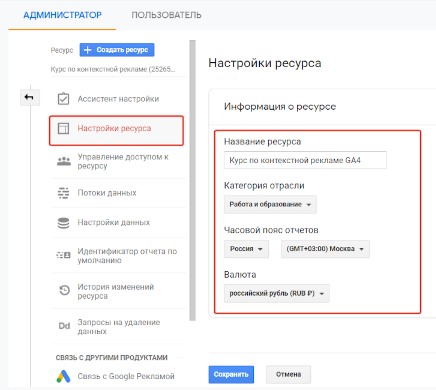
Сохраните изменения — вы создали новый ресурс Google Analytics 4.
Теперь переходите к настройке сбора данных, чтобы активировать передачу сигналов Google.
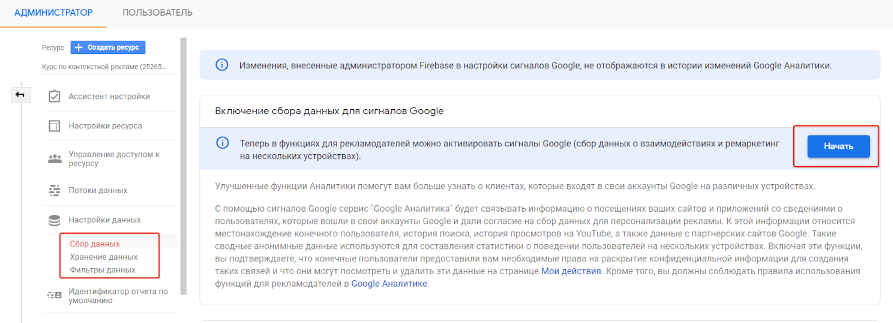
В GA4 появилось важное изменение — потоки данных. Это источники данных для ресурса, без которых GA4 не сможет собирать информацию.
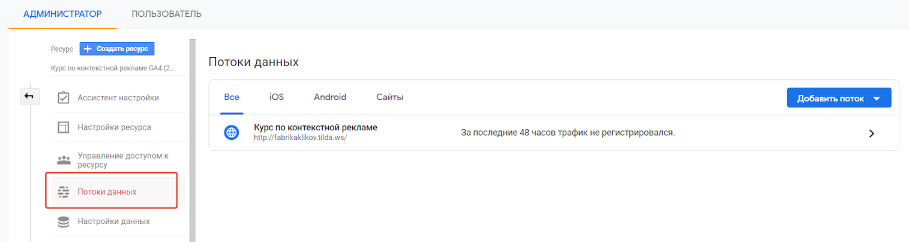
Если вы отслеживаете данные по вашему сайту, то в этой вкладке сможете собрать код, чтобы настроить аналитику на сайте.
Справа находится идентификатор показателя — он пригодится, если вы настраиваете аналитику с помощью Google Tag Manager. Если вы еще не работаете с диспетчером тегов, советуем его установить: так вы сможете управлять тегами разных рекламных систем в одном интерфейсе. Подробнее о настройке GTM мы рассказали на вебинаре.
Ниже можно посмотреть, какие данные будут отслеживаться тегом. По умолчанию включено отслеживание всех событий, но можно настроить те, которые нужны именно вам.
Добавьте тег ваш сайт с помощью GTM или создайте новый. Если вы уже используете GTM, кликните «Использовать существующий тег на странице».
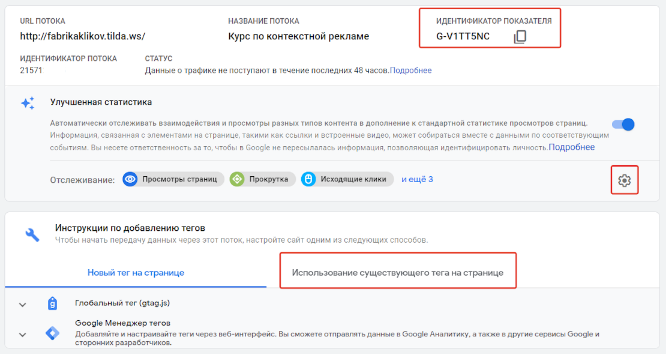
Следуйте инструкции во вкладке Google Tag Manager.
Настройка тега на сайте
Скопируйте идентификатор показателя и переходите к созданию нового тега в GA4. Сделать это можно во вкладке «Обзор» или «Новый тег».
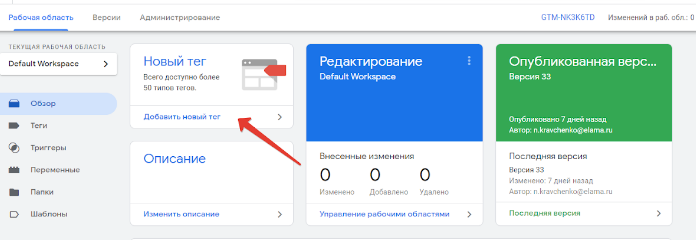
В открывшемся окне выберите тип тега.
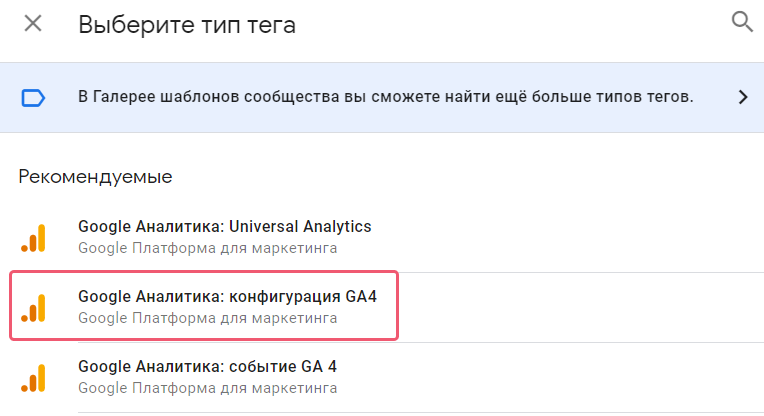
Затем укажите идентификатор показателя. По умолчанию выбраны все страницы, вы можете активировать конкретные. Теперь опубликуйте изменения.
Как проверить, что все правильно установлено
Проверить, всё ли корректно настроено можно разными способами.
Через предварительный просмотр в GTM
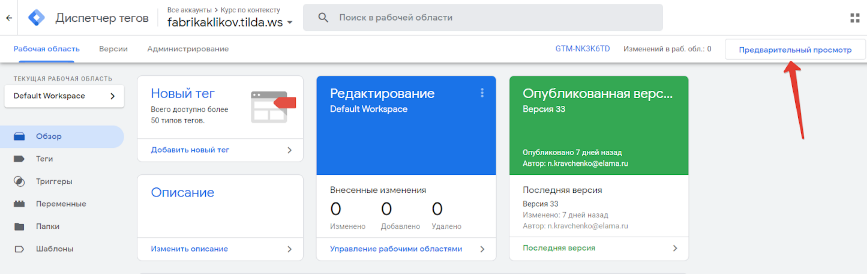
Введите информацию о том, на каком сайте нужно проверить срабатывание тегов.
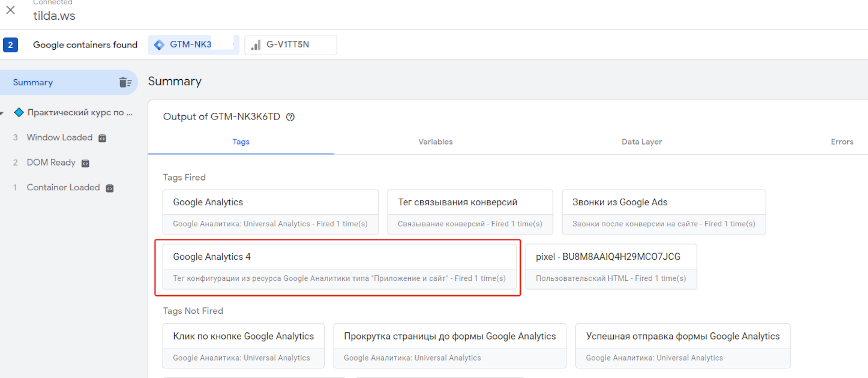
В «Отчете в реальном времени»
Проверить, что посетители доходят до сайта, а информация отправляется, можно в «Отчете в реальном времени» в отчетах GA4.
Если пользователь уже зашел на сайт, отчет вам это покажет.
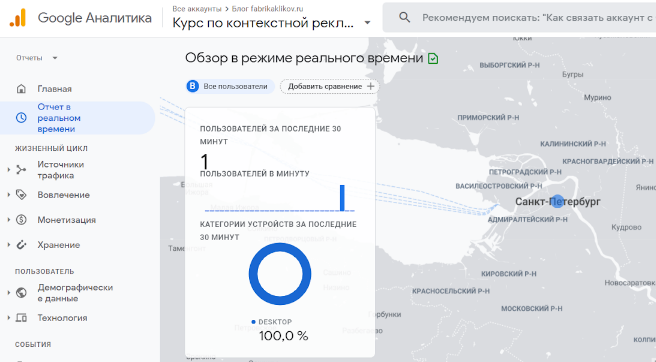
Помните, данные могут показываться с задержкой.
Как настраивать события на посещенные страницы или клик по кнопке, смотрите на нашем канале.
Материал подготовлен на основе видеоролика «Как создать и установить Google Analytics 4».
















